USB (evrensel seri yol) cihazları bilgisayarınıza en kolay bağlanabilen cihazlar arasındadır. Klavyeler, yazıcılar ve dış sürücüler gibi çok çeşitli sayıda cihazı bağlayabilirsiniz. Bazı cihazlar SuperSpeed denilen bir teknolojiyi kullanarak USB 2.0'dan 10 katı kadar daha hızlı bir bağlantı türüne sahip olan USB 3.0'ı kullanabilir. USB cihazlarınızı bağlarken kabloları ve bağlantı noktalarını şu simgelerden biri aracılığıyla tanıyabilirsiniz.
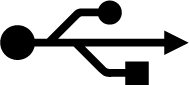 USB 2.0 simgesi
USB 2.0 simgesi
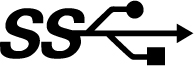 USB 3.0 simgesi
USB 3.0 simgesi
USB 3.0 cihazını yüklüyorsanız, yükleme için mavi bir kablonuz olabilir. Kabloların uçlarındaki bağlayıcılarda ve bilgisayarınızdaki veya USB hubınızdaki bağlantı noktalarında mavi renkli olanları da görebilirsiniz. Tüm USB 3.0 kablo ve bağlantı noktaları renkleri fark etmeksizin üzerlerinde USB 3.0 simgesine sahiptir.
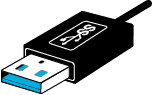 İç mavi renkli bağlantı noktası olan USB bağlayıcısı
İç mavi renkli bağlantı noktası olan USB bağlayıcısı
 Kablonun ucunda bulunan bağlayıcıdaki USB 3.0 simges
Kablonun ucunda bulunan bağlayıcıdaki USB 3.0 simges
USB cihazını bağlama
Yönergeler USB cihazınızla verildiyse, cihazınızı yüklemek için o bilgileri kullanın. Yoksa, şu genel yönergelerden faydalanın.
USB aygıtı yüklemek için:
Cihazınızın güç kablosu varsa, takın.
Cihaza bağlı olan ayrı kabloyu kullanarak cihazı bilgisayarınıza bağlayın.
USB 3.0 cihazları için USB 3.0 bağlantı noktası kullandığınızdan emin olun. Yoksa, mevcut olan en kullanışlı bağlantı noktasını kullanabilirsiniz.
Cihazınızı açın ve Windows doğru sürücüyü bulup yükleyene kadar bekleyin.
Yükleme işlemi tamamlandıktan sonra, başka bir yazılım yüklemenizin gerekip gerekmediğini anlamak için cihazınızla birlikte gelen bilgileri kontrol edin.
USB cihazıyla bağlantıyı kesme
Klavye veya fare gibi birçok USB cihazının fişini çekmeniz yeterlidir. Bununla birlikte, USB flash sürücü gibi depolama cihazlarının fişini çekmeden önce, cihazı kaldırmadan dosyalarınızı kaydettiğinizden emin olun. İsterseniz, sürücüdeki tüm aktivitelerin bittiğinden emin olmak için sürücüyü çıkarabilirsiniz.
Sürücüyü çıkarmak için
Ekranın sağ tarafından içeri doğru çekin, Ayarlar'a ve Bilgisayar ayarlarını değiştir'e dokunun.
(Fare kullanıyorsanız, ekranın sağ üst köşesine gidin, fare işaretçisini aşağı indirin, Ayarlar'ı ve Bilgisayar ayarlarını değiştir'i tıklatın.)
Cihazlar'a dokunun veya tıklatın.
Çıkarmak istediğiniz cihaza dokunun veya tıklatın, Kaldır simgesine ve sonra Kaldır'a dokunun veya tıklatın.
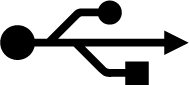
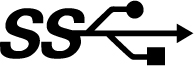
USB 3.0 cihazını yüklüyorsanız, yükleme için mavi bir kablonuz olabilir. Kabloların uçlarındaki bağlayıcılarda ve bilgisayarınızdaki veya USB hubınızdaki bağlantı noktalarında mavi renkli olanları da görebilirsiniz. Tüm USB 3.0 kablo ve bağlantı noktaları renkleri fark etmeksizin üzerlerinde USB 3.0 simgesine sahiptir.
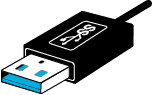

USB cihazını bağlama
Yönergeler USB cihazınızla verildiyse, cihazınızı yüklemek için o bilgileri kullanın. Yoksa, şu genel yönergelerden faydalanın.
USB aygıtı yüklemek için:
Cihazınızın güç kablosu varsa, takın.
Cihaza bağlı olan ayrı kabloyu kullanarak cihazı bilgisayarınıza bağlayın.
USB 3.0 cihazları için USB 3.0 bağlantı noktası kullandığınızdan emin olun. Yoksa, mevcut olan en kullanışlı bağlantı noktasını kullanabilirsiniz.
Cihazınızı açın ve Windows doğru sürücüyü bulup yükleyene kadar bekleyin.
Yükleme işlemi tamamlandıktan sonra, başka bir yazılım yüklemenizin gerekip gerekmediğini anlamak için cihazınızla birlikte gelen bilgileri kontrol edin.
USB cihazıyla bağlantıyı kesme
Klavye veya fare gibi birçok USB cihazının fişini çekmeniz yeterlidir. Bununla birlikte, USB flash sürücü gibi depolama cihazlarının fişini çekmeden önce, cihazı kaldırmadan dosyalarınızı kaydettiğinizden emin olun. İsterseniz, sürücüdeki tüm aktivitelerin bittiğinden emin olmak için sürücüyü çıkarabilirsiniz.
Sürücüyü çıkarmak için
Ekranın sağ tarafından içeri doğru çekin, Ayarlar'a ve Bilgisayar ayarlarını değiştir'e dokunun.
(Fare kullanıyorsanız, ekranın sağ üst köşesine gidin, fare işaretçisini aşağı indirin, Ayarlar'ı ve Bilgisayar ayarlarını değiştir'i tıklatın.)
Cihazlar'a dokunun veya tıklatın.
Çıkarmak istediğiniz cihaza dokunun veya tıklatın, Kaldır simgesine ve sonra Kaldır'a dokunun veya tıklatın.



